デバイスを完全に制御できる場合は、常に Outlook にサインインしたままにしておくことは、通常は安全です。ただし、不明なシステムまたは場所でこれを行うと、プライバシー/セキュリティ リスクが生じる可能性があります。
このようなインシデントを防ぐには、Outlook アプリでの作業が完了したら、常にサインアウトすることを検討してください。一方、Outlook アプリの動作が少し遅くなったり、軽微な問題が発生したりする場合に役立ちます。
とにかく、数秒で完了します。 Windows/Mac、Android/iOS などのモバイル デバイス、または Web バージョンで Outlook デスクトップ アプリを使用しているかどうかに関係なく、いずれの場合も記事を参照してサインアウトできます。

サインアウトする方法Outlook アプリ?
Web 版 Outlook アプリと Office 365 バージョンからサインアウトできます。 Mac やモバイル デバイスなどの他のデバイスの場合は、システムからアカウントを一時的に削除する [削除] オプションがあります。
一方、リンクされた Outlook が 1 つしかない場合は、
Outlook Web の場合
右上隅にある プロフィール アイコン をクリックします。複数の Outlook アカウントにサインインしている場合は、サインアウトするアカウントを選択します。 [サインアウト] をクリックします。
[サインアウト] をクリックします。
Windows の場合
左上隅にある [ファイル] メニューをクリックします。サイドバーの [情報] タブを選択します。右側のペインで [] をクリックします。アカウント設定 をクリックし、アカウント設定 オプションを選択します。
 メール設定ウィンドウで、[メール アカウント] をクリックします。[メール] タブで、ログアウトするアカウントを選択します。 [削除] をクリックします。
メール設定ウィンドウで、[メール アカウント] をクリックします。[メール] タブで、ログアウトするアカウントを選択します。 [削除] をクリックします。
[はい] をクリックして確定します。
Mac の場合
左上隅の Apple ロゴの横にある [Outlook] をクリックします。[設定] を選択します。次に、[アカウント] をクリックします。
 Outlook アカウントを選択し、マイナス アイコンをクリックします。 strong> 左下隅にあります。
Outlook アカウントを選択し、マイナス アイコンをクリックします。 strong> 左下隅にあります。
 次に、[削除] オプションを選択して確認します。
次に、[削除] オプションを選択して確認します。
 Outlook がサインアウトしてアプリケーションを終了するのを待ちます。
Outlook がサインアウトしてアプリケーションを終了するのを待ちます。
注: Outlook for Mac Office 365 アプリで、[サインアウト] オプションをクリックします。
モバイル デバイス (Android および iOS) の場合
左上隅にある プロフィール アイコン をタップします。次に、左下隅にある歯車アイコンをタップします。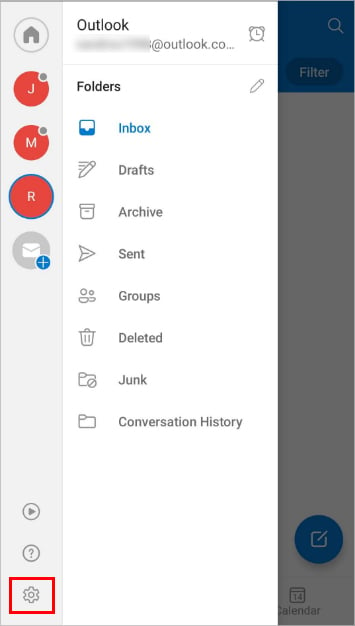
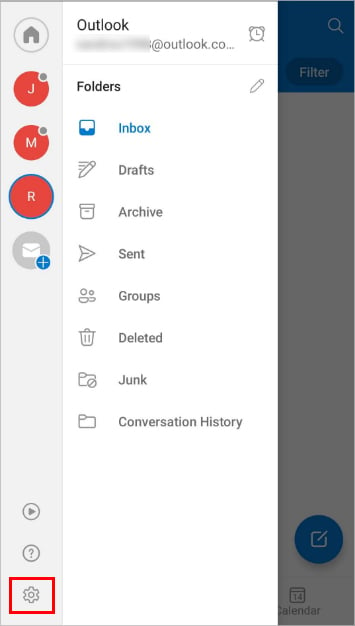 次に、[メール アカウント] セクションで Outlook アカウントを選択します。
次に、[メール アカウント] セクションで Outlook アカウントを選択します。
 次に、下にスクロールして [アカウントを削除] ボタンをタップします。[削除] をタップして確定します。
次に、下にスクロールして [アカウントを削除] ボタンをタップします。[削除] をタップして確定します。
注: アカウントを削除した後、必要に応じて [メール アカウント] セクションから再度追加できます。ただし、パスワードを再度入力する必要があります。
関連する質問
別の Outlook アカウントに切り替えると、以前のアカウントからサインアウトしますか?
複数の Outlook アカウントを持っている場合、必ずしも必要ではありませんあるアカウントからサインアウトして、別のアカウントにログインします。別のアカウントに切り替えることができます。ただし、これは Outlook からサインアウトしません。